Dans ce guide, je décris comment j'édite les textures des yeux de Splatoon.
Ce guide garantit que vous évitez de créer des textures oculaires troubles et saturées. (tant que vous suivez les instructions lol)
Introduction
Il y a de fortes chances que vous soyez venu ici parce que vous voulez essayer de créer vos propres textures d'yeux Splatoon personnalisées !
Bien que le processus puisse sembler plutôt intimidant et difficile, il peut aussi être amusant et gratifiant de voir votre propre travail en action.
Dans ce guide, j'expliquerai ce que je fais pour modifier les textures des yeux de Splatoon. Cela inclut d'empêcher les textures des yeux d'apparaître troubles et saturées sur vos modèles.
________________________________________________________________
Ce dont vous aurez besoin:
- VTFModifier[valvedev.info]
- Krita[krita.org]
- La texture que vous souhaitez modifier
- Une idée de ce que vous voulez faire avec la texture (impossible de faire une texture personnalisée sans savoir ce que vous voulez faire :P)
________________________________________________________________
Vous avez tout sur la liste ? Cool! Commençons! :3
VTFEdit - Partie I : Ouvrir la texture et l'exporter dans Targa
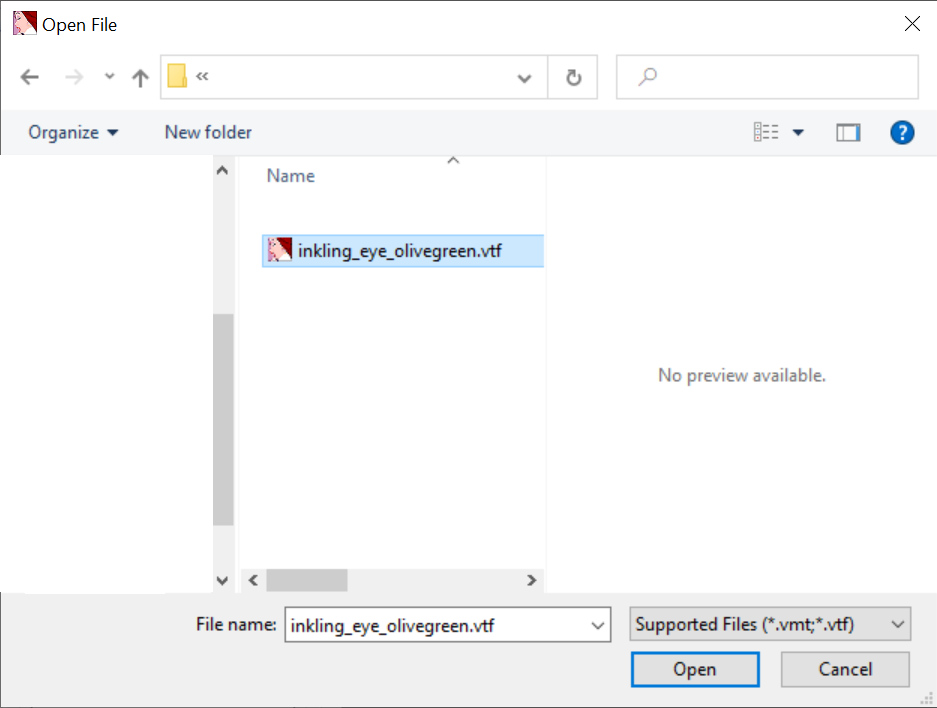
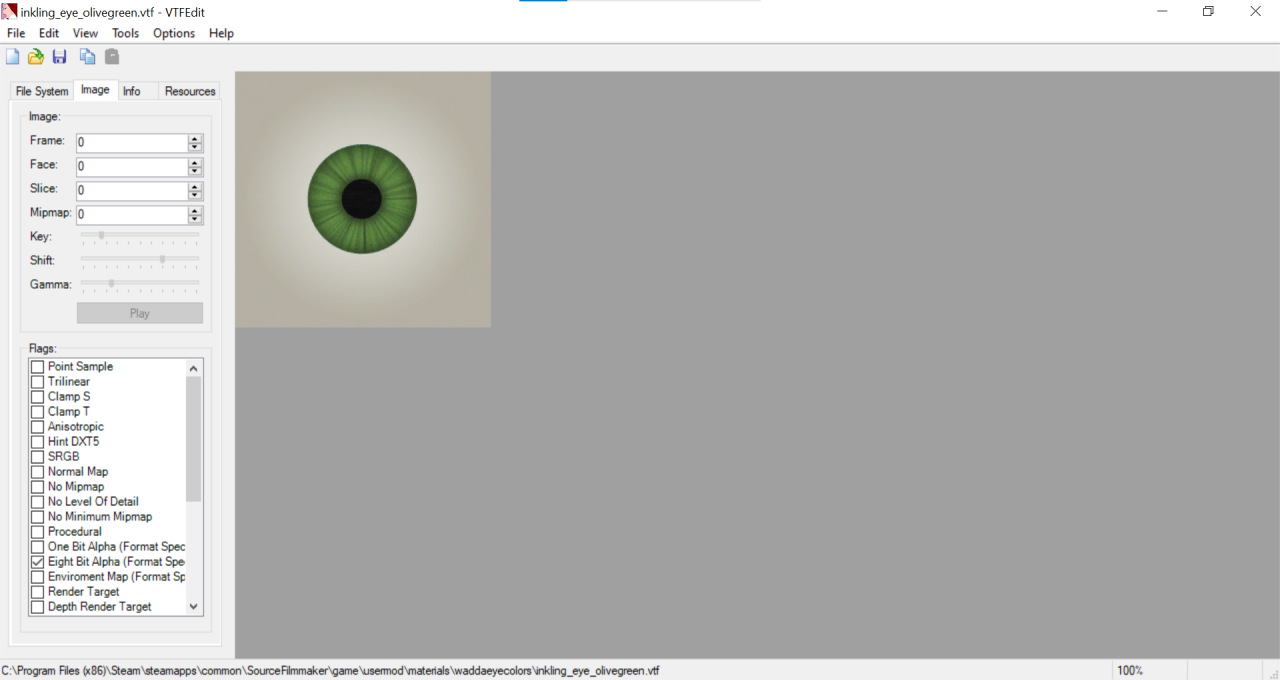 ________________________________________________________________
________________________________________________________________Une fois que vous avez ouvert la texture, appuyez sur Ctrl + E ou sélectionnez "Exporter" dans le menu Fichier et nommez le fichier comme vous le souhaitez (de préférence, indiquez les modifications que vous avez apportées à la texture). Assurez-vous d'enregistrer le fichier en tant que targa.
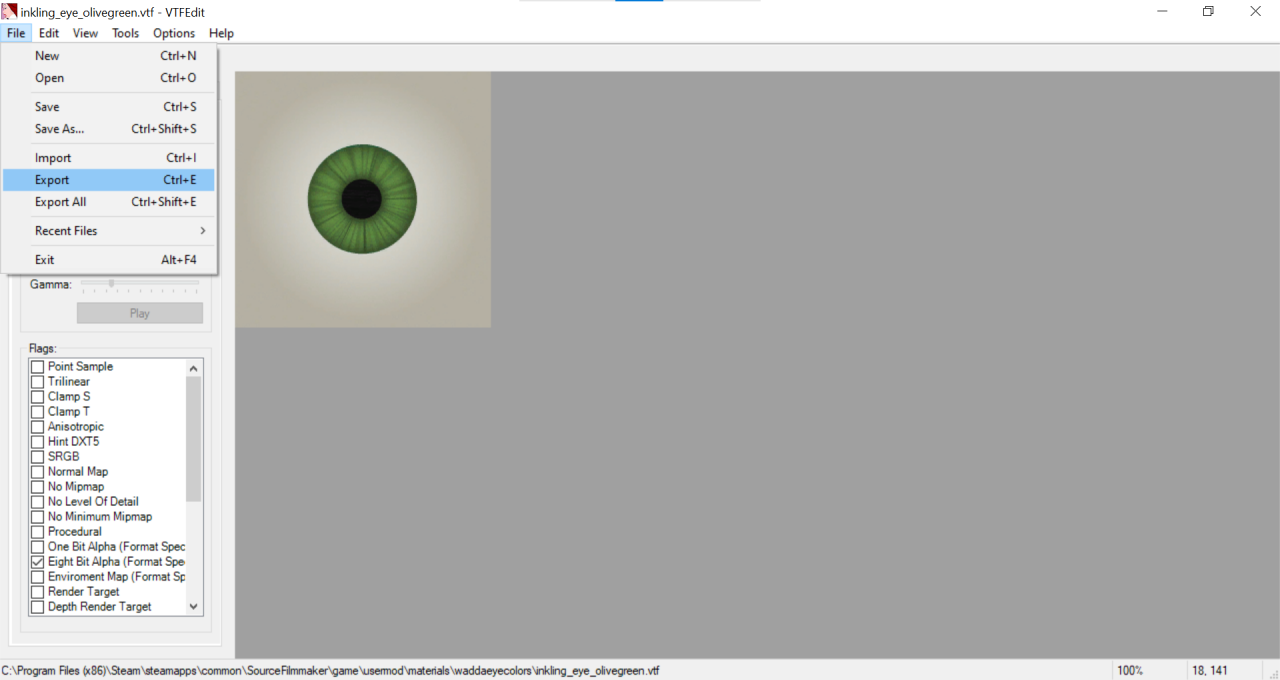
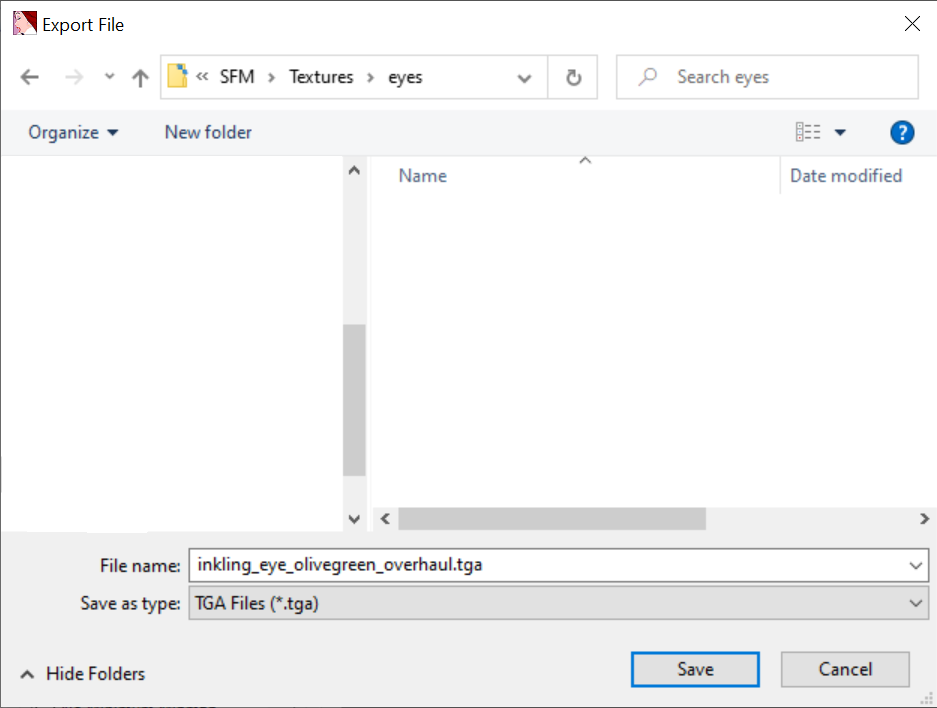
Krita : diviser l'alpha et modifier
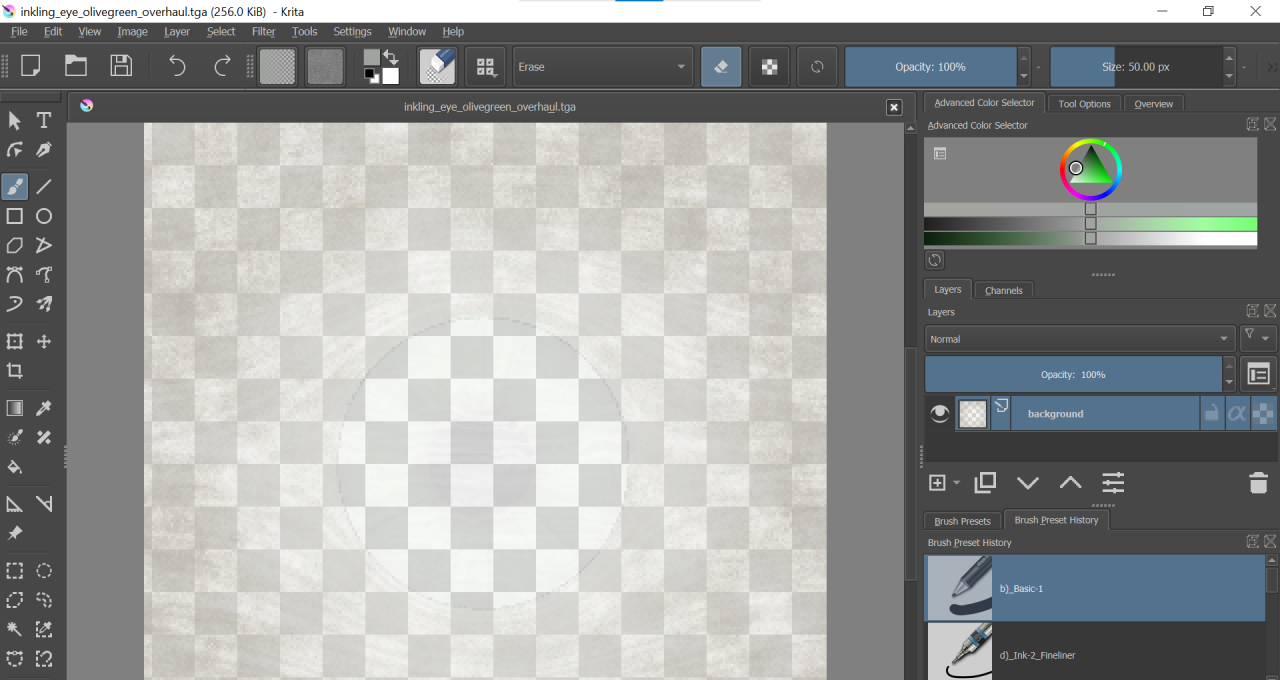 ________________________________________________________________
________________________________________________________________La raison pour laquelle il ressemble à ceci est qu'il contient un masque de transparence. Faites un clic droit sur le calque, passez votre curseur sur Split Alpha et sélectionnez Alpha dans le masque. Le calque doit ensuite être divisé en deux calques, arrière-plan et masque de transparence 1.
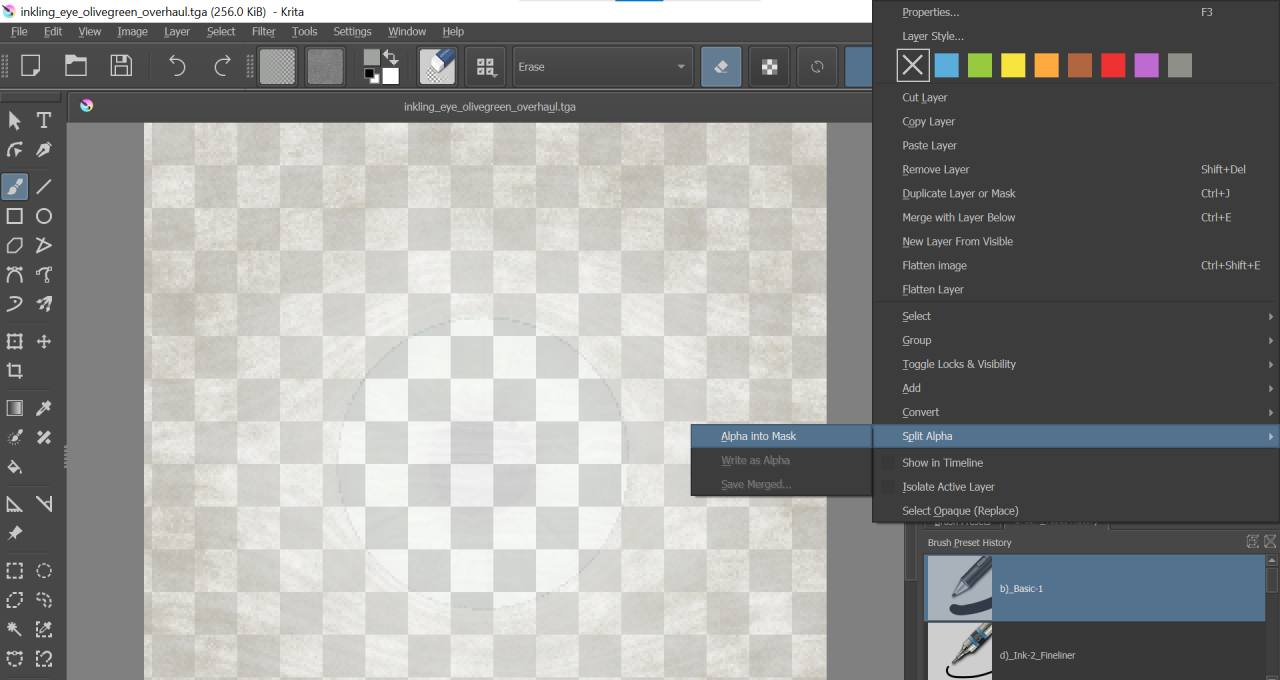
 ________________________________________________________________
________________________________________________________________Après cela, rendez le calque de masque de transparence invisible pour le moment et modifiez la texture à votre guise (sur tous les calques autres que le calque de masque de transparence). Assurez-vous de conserver le calque de masque de transparence sous le calque d'arrière-plan.
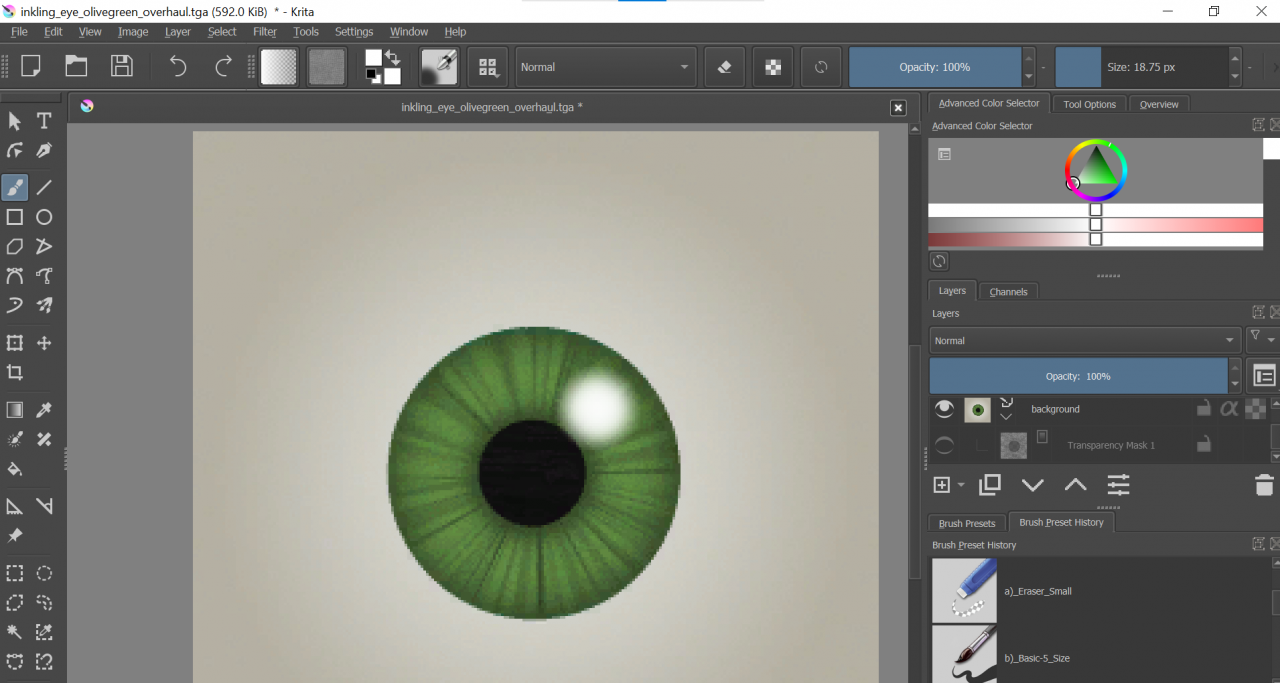
Une fois que vous avez modifié le contenu de votre cœur, activez la visibilité du masque de transparence et enregistrez le fichier targa. NE PAS oubliez de réactiver la visibilité du masque de transparence.
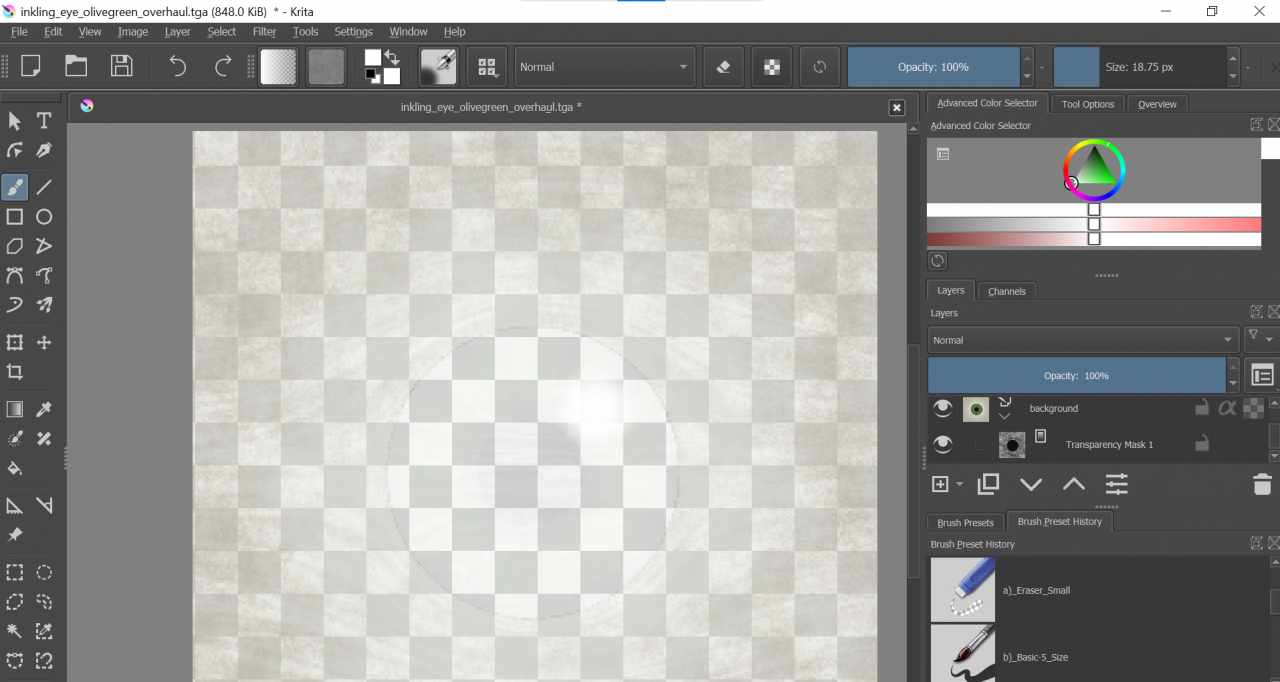 ________________________________________________________________
________________________________________________________________Après avoir enregistré, vous êtes prêt à revenir à VTFEdit une dernière fois. :]
VTFEdit – Partie II : Importation et enregistrement au format VTF
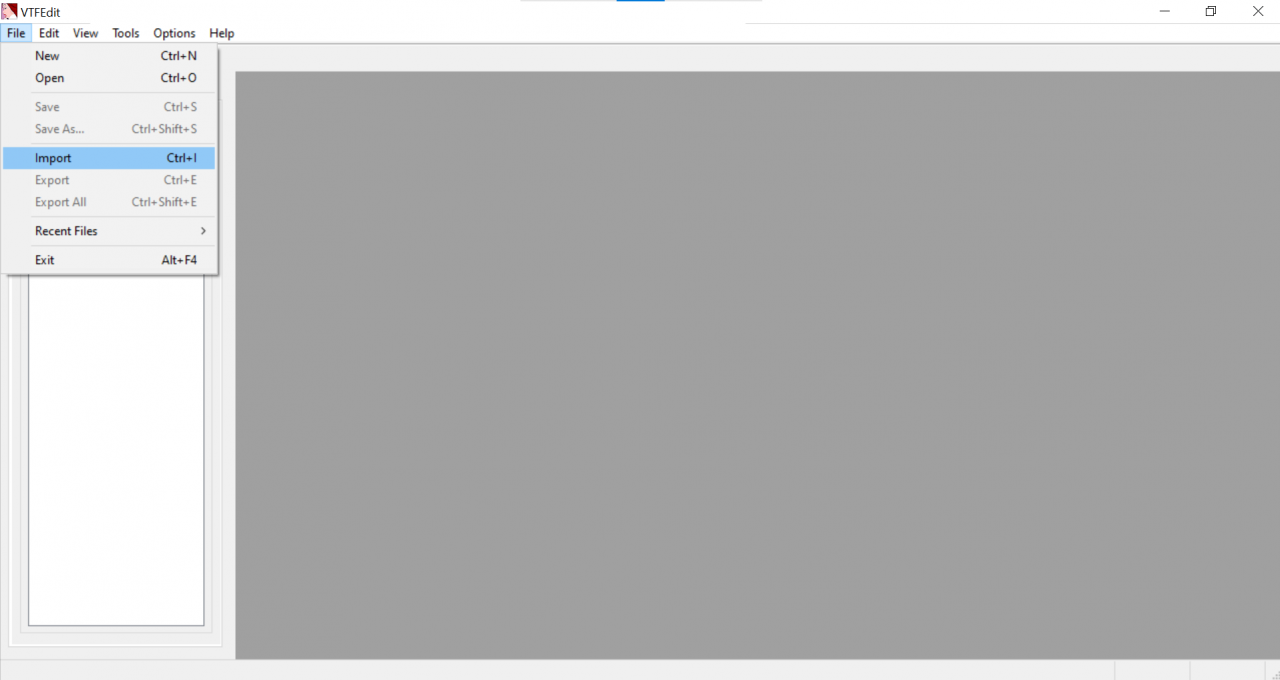
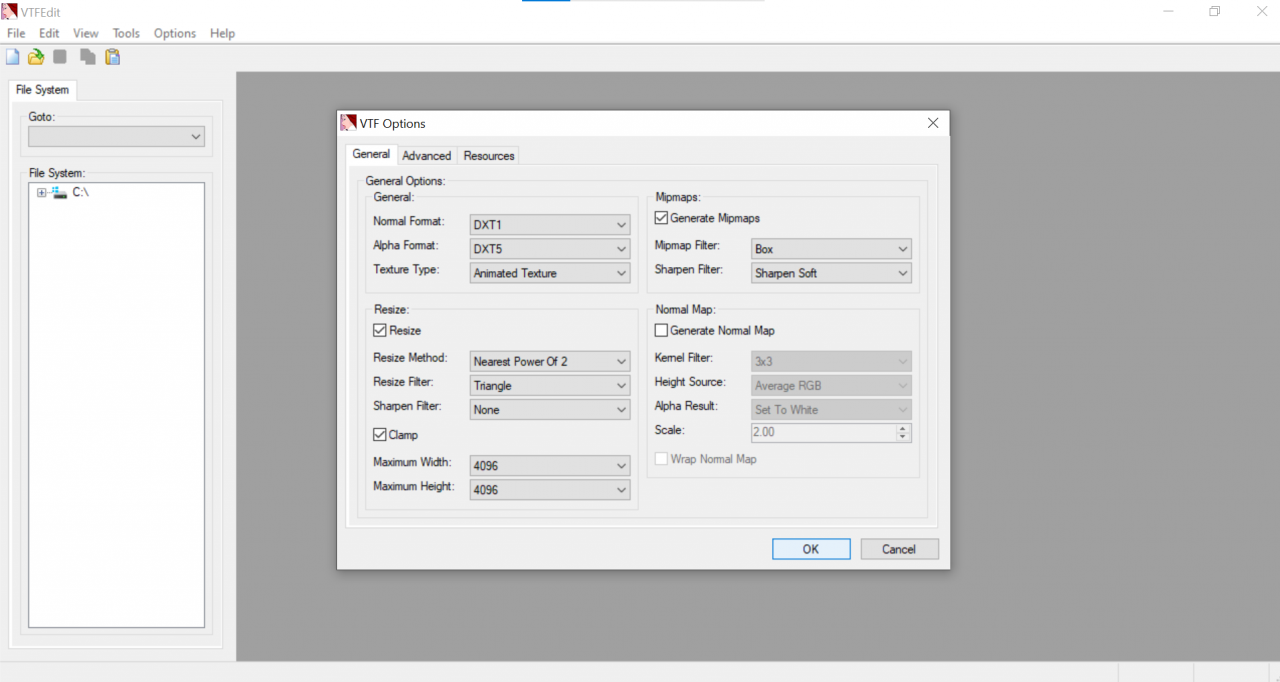 ________________________________________________________________
________________________________________________________________Votre texture devrait apparaître. Il ne vous reste plus qu'à enregistrer le fichier en tant que VTF. Vous devez l'enregistrer dans le dossier matériaux de usermod. Je vous recommande fortement d'ajouter votre propre dossier (nommez-le de manière appropriée afin de savoir instantanément ce qu'il contient) et d'y enregistrer votre texture. (c'est-à-dire usermod\materials\[le nom de votre dossier ici]\[votre texture ici])
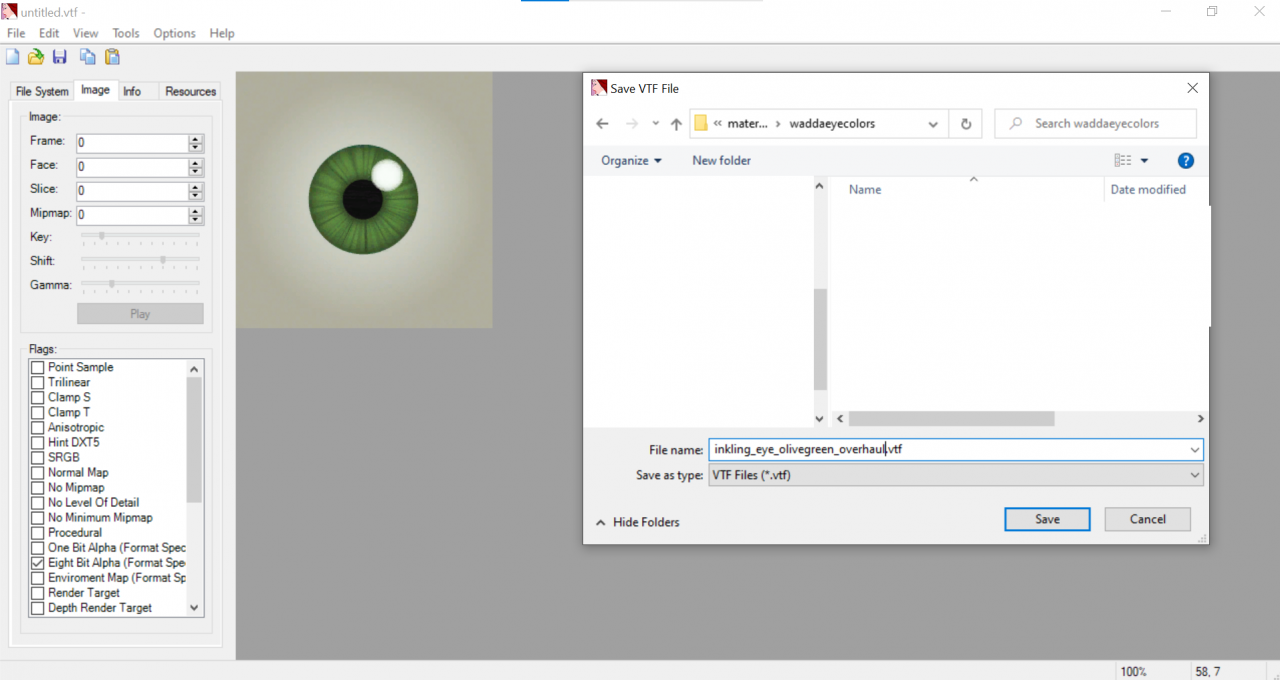 Une fois que vous avez enregistré votre texture dans le dossier des matériaux usermod, vous êtes prêt ! Rappelez-vous simplement où vous placez la texture afin de pouvoir taper son emplacement lors du remplacement des textures des yeux sur vos modèles.
Une fois que vous avez enregistré votre texture dans le dossier des matériaux usermod, vous êtes prêt ! Rappelez-vous simplement où vous placez la texture afin de pouvoir taper son emplacement lors du remplacement des textures des yeux sur vos modèles.
